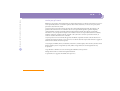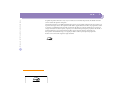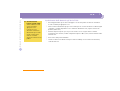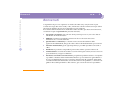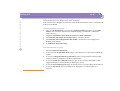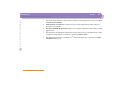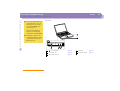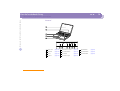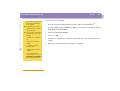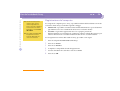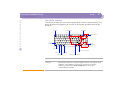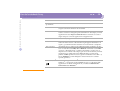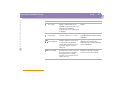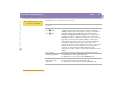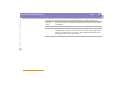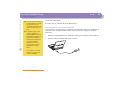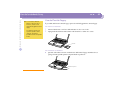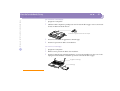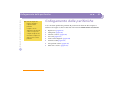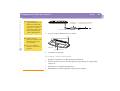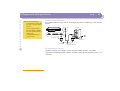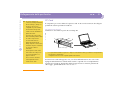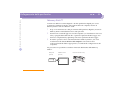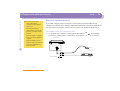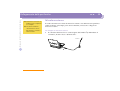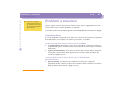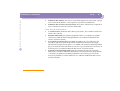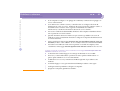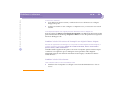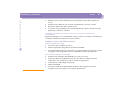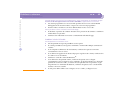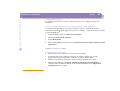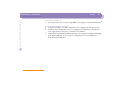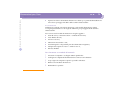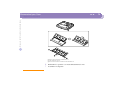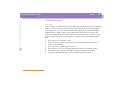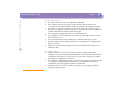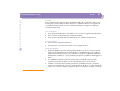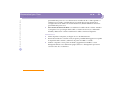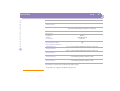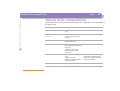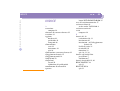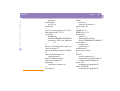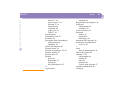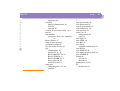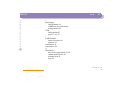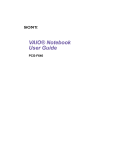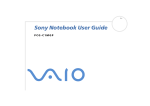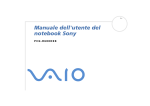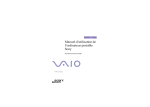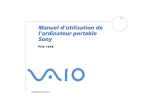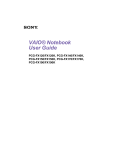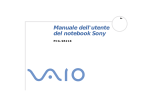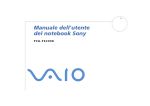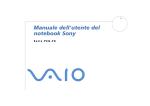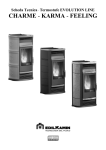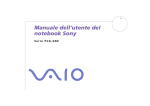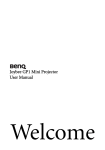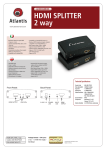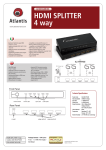Download Manuale dell`utente del notebook Sony
Transcript
n N Manuale dell’utente del notebook Sony PCG-F801 © 2000 Sony Corporation. Manuale dell’utente del notebook Sony n N 2 Avviso per gli utenti ©2000 Sony Corporation. Tutti i diritti riservati. Il presente manuale e il software ivi descritto non possono essere riprodotti, tradotti o convertiti in qualsiasi altro formato elettronico, né in toto né in parte, senza preventiva autorizzazione scritta. Sony Corporation non fornisce alcuna garanzia nei confronti del presente manuale, del software o di qualsiasi altra informazione ivi contenuta e disconosce espressamente qualsiasi garanzia implicita, commerciabilità o idoneità a impieghi particolari del presente manuale, del software e di tali altre informazioni. Sony Corporation non può essere ritenuta in alcun caso responsabile di danni accidentali, indiretti o particolari, fondati su illeciti, contratti o altro, derivanti o connessi al presente manuale, al software o ad altre informazioni ivi contenute. Sony Corporation si riserva il diritto di apportare modifiche al presente manuale e alle informazioni ivi contenute in qualsiasi momento e senza preavviso. Il software descritto nel presente manuale è soggetto ai termini di un contratto di licenza separato. Sony, DVgate, i.LINKTM, Mavica, PictureGear, Visual Flow, Smart Capture, Smart Connect, Smart Connect Monitor, Memory Stick e il logo Memory Stick, VAIO e il logo VAIO sono marchi registrati di Sony Corporation. I logo Windows e Windows 98 sono marchi registrati di Microsoft Corporation. Tutti gli altri marchi sono marchi dei rispettivi detentori. Le specifiche sono soggette a modifiche senza preavviso. Manuale dell’utente del notebook Sony n N 3 In qualità di partner di ENERGY STAR, Sony ha verificato la conformità del prodotto alle direttive ENERGY STAR in materia di risparmio energetico. L’International ENERGY STAR Office Equipment Program è un programma internazionale che promuove il risparmio di energia nell’uso di computer e delle relative apparecchiature da ufficio. Il programma sostiene lo sviluppo e la distribuzione di prodotti con funzioni che riducono in modo significativo il consumo di energia. Si tratta di un sistema aperto, al quale possono liberamente partecipare i proprietari di aziende. I prodotti interessati sono apparecchiature da ufficio, quali computer, monitor, stampanti, fax e fotocopiatrici. Gli standard e i logo sono uguali per tutte le nazioni partecipanti al programma. ENERGY STAR è un marchio registrato negli Stati Uniti. Manuale dell’utente del notebook Sony n N 4 Norme di sicurezza Identificativi Il modello e il numero di serie sono indicati sulla base del notebook Sony. Annotare il numero di serie nello spazio sottostante. Quando si contatta VAIO-Link, occorre dichiarare il modello e il numero di serie del proprio notebook. Numero di serie:________________________ Modello: PCG-F801 o AVVERTENZE Generali L’apertura dell'unità, per qualsiasi motivo, può provocare danni non coperti dalla garanzia. Per evitare il rischio di scosse elettriche, non aprire la custodia. Avvalersi esclusivamente dell’assistenza di personale qualificato. Per evitare il rischio di incendi o scosse elettriche, non collocare il notebook VAIO in luoghi eccessivamente umidi o dove potrebbe bagnarsi. Evitare di utilizzare il modem durante tempeste elettromagnetiche. Non utilizzare il modem o il telefono per segnalare una perdita di gas in prossimità della perdita stessa. CD-ROM L'uso degli strumenti ottici installati sul notebook può danneggiare la vista. Poiché il raggio laser usato dal prodotto è dannoso alla vista, si raccomanda di non aprire l’unità. Avvalersi esclusivamente dell’assistenza di personale qualificato. Audio/video Se il prodotto viene collocato in prossimità di apparecchiature che emettono radiazioni elettromagnetiche, è possibile che si verifichi una distorsione sonora o visiva. Manuale dell’utente del notebook Sony n N 5 Collegamento Evitare di collegare modem o cavi telefonici durante un temporale. Non installare prese telefoniche in luoghi umidi, a meno che la presa utilizzata non sia specifica per ambienti umidi. Fare attenzione quando si installano o si modificano linee telefoniche. Utilizzare il notebook solo con l’adattatore di corrente alternata in dotazione. Per scollegare completamente il notebook dalla tensione di rete, staccare l’adattatore di corrente alternata. Assicurarsi che la presa di corrente sia facilmente accessibile. Non toccare cavi o terminali non isolati, a meno che la linea telefonica non sia stata scollegata a livello dell’interfaccia di rete. Manuale dell’utente del notebook Sony n N 6 Note di conformità Il prodotto è conforme alle seguenti direttive europee: 73/23/EEC (Direttiva sulla bassa tensione) 89/336/EEC, 92/31/EEC (Direttive sulla compatibilità elettromagnetica) 93/68/EEC (Direttiva sul marchio CE) 1999/5/EC (Direttiva sulle apparecchiature radio e i terminali per le telecomunicazioni) L’apparecchiatura è conforme alle norme EN 55022 Classe B ed EN 50082-1 per l’impiego nelle seguenti aree:residenziali, aziendali e di industria leggera. L’apparecchiatura è stata collaudata e ritenuta conforme ai limiti imposti dalla direttiva di compatibilità elettromagnetica per l’impiego di cavi di connessione di lunghezza inferiore ai 3 metri. Il CD-ROM è classificato come PRODOTTO LASER DI CLASSE 1 ed è conforme allo standard di sicurezza dei prodotti laser EN 60825-1. Le riparazioni e la manutenzione devono essere effettuate esclusivamente da tecnici autorizzati Sony. Riparazioni e uso impropri possono causare pericoli per la sicurezza. CLASS 1 LASER PRODUCT TO EN 60825-1 Manuale dell’utente del notebook Sony n N Smaltimento delle batterie agli ioni di litio Smaltire le batterie esaurite secondo la modalità appropriata al caso. In alcune zone non è autorizzata l’eliminazione delle batterie agli ioni di litio insieme ai normali rifiuti domestici o aziendali. Servirsi del sistema di raccolta pubblico. 7 Smaltimento delle batterie agli ioni di litio ! Non maneggiare batterie agli ioni di litio danneggiate o che mostrino perdite. Procedere allo smaltimento secondo la modalità più appropriata al caso. ! L’errata sostituzione della batteria può provocare rischi di esplosione. Sostituire unicamente con batterie uguali o equivalenti, consigliate dal produttore. Per lo smaltimento delle batterie usate, seguire le istruzioni del produttore (vedere sotto). ! Le batterie di questo dispositivo possono provocare incendi o ustioni con agenti chimici se utilizzate scorrettamente. Non smontare, riscaldare a temperature superiori a 100°C (212°F) o bruciare. Eliminare subito le batterie usate. ! ! Tenere lontano dalla portata dei bambini. Il notebook è dotato di una batteria interna per la memoria di backup. Per la sostituzione di tale batteria, contattare VAIO-Link. Manuale dell’utente del notebook Sony Benvenuti n N 8 Benvenuti Congratulazioni per aver acquistato un notebook VAIO Sony. Sony ha unito le più evolute tecnologie dei settori audio, video, informatico e delle comunicazioni per offrire alla propria clientela un personal computer tra i più sofisticati. Ecco alcune delle molte funzioni offerte dal notebook VAIO (per ulteriori informazioni, consultare il capitolo Specifiche del presente manuale). Prestazioni eccezionali: il PC è dotato di un potente processore, un veloce lettore CD-ROM e un modem interno. Mobilità: la batteria ricaricabile garantisce molte ore di autonomia senza alimentazione a corrente alternata. Qualità audio e video Sony: lo schermo LCD consente di usufruire delle applicazioni multimediali, dei giochi e dei software di intrattenimento più avanzati. Funzioni multimediali: grazie agli altoparlanti, è possibile riprodurre CD audio e video. Windows®: il pacchetto comprende il più recente sistema operativo Microsoft. Comunicazioni: consente di accedere ai servizi in linea più comuni, inviare e ricevere posta elettronica, navigare su Internet... Eccellente servizio di assistenza clienti : per qualsiasi problema relativo al computer è possibile contattare VAIO-Link tramite Internet o posta elettronica (gli indirizzi si trovano sul Manuale del servizio assistenza clienti).Prima di contattare VAIO-Link, consultare il Manuale dell’utente (sezione Risoluzione dei problemi) o i manuali e le guide in linea delle periferiche e del software, per cercare di risolvere il problema. Benvenuti n N 9 Manuale dell’utente del notebook Sony Informazioni sui Manuali dell’utente Informazioni sui Manuali dell’utente La documentazione allegata al notebook è composta da un manuale cartaceo e un manuale in linea su CD-ROM: Documentazione stampata: Un poster di Installazione a colori e una Guida introduttiva pieghevole; la Guida Cliente, che contiene le informazioni fondamentali per cominciare a utilizzare il notebook Sony; Un poster informativo sulle norme di sicurezza e della conformità. Un volantino sulle norme dei modem relative al modem interno. Un volantino sulla configurazione del modem, che illustra come configurare il modem prima dell’uso. Le condizioni di garanzia Sony. Documentazione in linea: 1 Il presente Manuale dell’utente: La sezione Uso del notebook Sony spiega come utilizzare i componenti standard del sistema. La sezione Collegamento delle periferiche mostra come potenziare le funzioni del sistema tramite il collegamento di diverse periferiche. La sezione Problemi e soluzioni indica le opzioni di assistenza disponibili e offre suggerimenti per la risoluzione dei problemi più comuni. La sezione Precauzioni per l’uso riporta informazioni e consigli sull’uso del notebook. La sezione Specifiche fornisce informazioni dettagliate su computer, driver e accessori. Benvenuti n N 10 Manuale dell’utente del notebook Sony Informazioni sui Manuali dell’utente 2 Per ulteriori informazioni sul pacchetto software e sulle applicazioni Sony, consultare il manuale del software. Informazioni sul software contiene una panoramica delle funzioni del software precaricato sul sistema Uso del CD-ROM di ripristino spiega come eseguire il ripristino del sistema e delle applicazioni. 3 Per informazioni dettagliate sulle funzioni del software che si sta utilizzando e sulla risoluzione dei problemi, consultare la relativa Guida in linea. 4 Per ulteriori informazioni su Windows® 98 Seconda edizione, consultare la Guida introduttiva Microsoft. Benvenuti n N 11 Manuale dell’utente del notebook Sony Disimballaggio del notebook Sony *Alcuni accessori possono essere opzionali in base al tipo di notebook Sony acquistato. Tuttavia, per poter usufruire di alcune funzioni descritte nel presente manuale, è necessario disporre di tali periferiche. Disimballaggio del notebook Sony Togliere dalla scatola i seguenti componenti hardware: Lettore CD-ROM Batteria ricaricabile (preinstallata) Protezione dello slot modulare (preinstallata) Unità principale Adattatore di corrente alternata Spina telefonica (diversa in base al paese) CD di ripristino Cavo di alimentazione Documentazione Cavo telefonico Benvenuti n N 12 Manuale dell’utente del notebook Sony Ergonomia Ergonomia Il notebook Sony è un computer portatile utilizzabile negli ambienti più diversi. Nei limiti del possibile, si consiglia di attenersi alle seguenti norme ergonomiche, per lavorare sia su computer desktop che notebook: Il computer è posizionato esattamente di fronte all’utente Braccia all’altezza della scrivania Polsi rilassati e distesi Posizione del computer: il computer deve essere posizionato esattamente di fronte all’utente. Quando si utilizza la tastiera, il touchpad o il mouse esterno, tenere gli avambracci orizzontalmente e i polsi in posizione neutra e comoda. La parte superiore delle braccia deve scendere naturalmente lungo i fianchi. Non dimenticare di fare alcune pause durante le sessioni di lavoro al computer. L’uso eccessivo del computer può provocare tensione ai muscoli e ai tendini. Benvenuti n N 13 Manuale dell’utente del notebook Sony Ergonomia Attrezzatura e postura: scegliere una sedia che offra un buon sostegno alla schiena. Regolare l’altezza della sedia in modo da avere le piante dei piedi ben appoggiate sul pavimento. Per stare più comodi potrebbe essere utile anche un poggiapiedi. Quando si è seduti, mantenere una postura rilassata ed eretta ed evitare di curvarsi in avanti o di inclinarsi troppo all’indietro. Angolazione dello schermo: per individuare la posizione ottimale, inclinare lo schermo. Se si riesce a regolare la posizione dello schermo sull’angolazione ideale, gli occhi e i muscoli si affaticano molto meno. Non dimenticare di regolare anche la luminosità dello schermo. Illuminazione: posizionare il computer in modo che la luce artificiale e naturale non crei riflessi sullo schermo. Per evitare che appaiano macchie luminose sullo schermo, servirsi dell’illuminazione indiretta. In commercio esistono anche accessori da applicare allo schermo per ridurre i riflessi. Una corretta illuminazione migliora il comfort, ma anche la qualità del lavoro. Posizione dello schermo esterno: quando si utilizza uno schermo esterno, posizionarlo a una distanza che consenta una visualizzazione comoda. Quando ci si trova seduti di fronte allo schermo, controllare che questo sia allo stesso livello degli occhi o leggermente più in basso. Piedini di supporto: Servirsi dei piedini di supporto per inclinare il computer nell’angolazione ideale per una comoda digitazione. Uso del notebook Sony n N 14 Manuale dell’utente del notebook Sony Ubicazione di comandi e connettori Uso del notebook Sony Questo capitolo fornisce informazioni sull’uso del notebook e delle sue periferiche interne ed esterne, come il touchpad, l’unità disco e la batteria. Ubicazione di comandi e connettori Destra 1 Pulsante di alimentazione (pagina 24) 2 Lettore CD-ROM (pagina 35) 3 Alloggiamento unità floppy (pagina 40) Uso del notebook Sony n N Manuale dell’utente del notebook Sony Ubicazione di comandi e connettori Il connettore dell’adattatore di corrente alternata e il cavo di alimentazione sono conformi alla norma EN 60950 sulle tensioni pericolose. Sinistra Tutti i connettori di questo notebook sono di tipo SELV, conformi alla norma EN 60950. Il notebook contiene solo un alloggiamento batteria. Quindi si può utilizzare soltanto una batteria per volta. 1 S400 Porta i.LINKTM (pagina 54) 2 i Presa delle cuffie (pagina 58) 3 m Connettore microfono (pagina 59) 4 Slot PC Card (pagina 51) 5 Alloggiamento batteria (pagina 20) 15 Uso del notebook Sony n N Manuale dell’utente del notebook Sony Ubicazione di comandi e connettori Davanti ! 1 Schermo LCD (pagina 32) 5 Pulsanti destro e sinistro (pagina 33) 2 Altoparlanti (pagina 32) 6 Spia di alimentazione (pagina 30) 10 Spia BLOC MAIUSC 9 Spia BLOC NUM (pagina 31) (pagina 31) 3 Tastiera (pagina 27) 7 Spia batteria (pagina 30) 11 Spia BLOC SCORR (pagina 31) 4 Touchpad (pagina 33) 8 Spia del disco rigido (pagina 30) 16 Uso del notebook Sony n N Manuale dell’utente del notebook Sony Ubicazione di comandi e connettori Dietro Sportello 1 2 3 4 Presa telefonica Porta mouse (pagina 36) 5 a Porta dello schermo (pagina 48) (pagina 56) 6 Porte USB (pagina 57) 7 Entrata corrente continua (pagina 19) Porta seriale Stampante (pagina 46) 17 Uso del notebook Sony n N Manuale dell’utente del notebook Sony Ubicazione di comandi e connettori Vicino alla porta USB si trova una fessura di ventilazione. Quando il computer è acceso, tale fessura non deve essere ostruita. Sotto 1 Sportello connettore del replicatore 2 Sbloccare le levette 3 Piedini di supporto 18 Uso del notebook Sony n N 19 Manuale dell’utente del notebook Sony Collegamento a una fonte di alimentazione Utilizzare il notebook solo con l’adattatore di corrente alternata in dotazione. Per scollegare completamente il notebook dalla tensione di rete, staccare l’adattatore di corrente alternata. Assicurarsi che la presa di corrente sia facilmente accessibile. Consultare la tabella delle compatibilità per verificare quali periferiche siano compatibili con il notebook. Collegamento a una fonte di alimentazione Come fonte di alimentazione del notebook è possibile utilizzare sia la corrente alternata che unabatteria ricaricabile. Uso dell’adattatore di corrente alternata 1 Inserire il cavo dell’adattatore di corrente alternata nel connettore dell’entrata corrente continua del computer. 2 Inserire un’estremità del cavo di alimentazione nell’adattatore di corrente alternata. 3 Inserire l’altra estremità del cavo di alimentazione in una presa di corrente alternata. Notebook Sony 3 1 Adattatore di corrente alternata (in dotazione) 2 Entrata corrente continua Tipo SELV conforme a EN 60950 Cavo di alimentazione (conforme a EN 60950 sulle tensioni pericolose) (in dotazione) Uso del notebook Sony n N 20 Manuale dell’utente del notebook Sony Collegamento a una fonte di alimentazione Uso della batteria È possibile utilizzare una batteria come fonte di alimentazione. Al momento dell’acquisto la batteria fornita con il computer non è completamente carica. Per inserire e caricare la batteria, procedere come segue. Per inserire la batteria 1 Aprire lo sportello dell’alloggiamento batteria. 2 Inserire la batteria nell’alloggiamento batteria sul lato sinistro del computer. Batteria (in dotazione) Etichetta rivolta verso il basso 3 Chiudere lo sportello dell’alloggiamento batteria, facendolo scattare in posizione. Uso del notebook Sony n N 21 Manuale dell’utente del notebook Sony Collegamento a una fonte di alimentazione Se il computer è collegato alla corrente alternata, la batteria viene ricaricata anche a computer spento o in modalità di standby o riposo. Tuttavia, la spia della batteria non lampeggia. Per caricare la batteria 1 2 Collegare l’adattatore di corrente alternata al computer. Inserire la batteria. La batteria viene caricata automaticamente dal computer (in fase di carica la spia della batteria emette doppi lampeggiamenti). Quando la batteria è carica all’85%, la spia si spegne. Tale processo richiede circa due ore. Perché la batteria si carichi completamente, occorre lasciarla in carica ancora un’ora. Sul computer è predisposta una spia del livello di carica delle batterie. Spia batteria Batteria (in dotazione) Spia batteria Significato Indica il livello di carica della batteria nel suo alloggiamento. Uso del notebook Sony n N 22 Manuale dell’utente del notebook Sony Collegamento a una fonte di alimentazione Stato della spia della batteria Significato Accesa Il computer è alimentato a batteria. Lampeggiamento singolo La batteria si sta esaurendo. Lampeggiamento doppio La batteria è in fase di carica. Spenta Il computer è alimentato a corrente alternata. Con alcune applicazioni e alcune periferiche, è possibile che la modalità di riposo non venga attivata automaticamente se la batteria è quasi scarica. Per non rischiare di perdere dati, quando si utilizza la batteria è opportuno salvare spesso i documenti e attivare manualmente una modalità di risparmio energia, come la modalità di standby o di riposo, in Start - Pannello di controllo - Risparmio energia. Quando la batteria si sta esaurendo, la spia della batteria e quella dell’alimentazione lampeggiano contemporaneamente. Quando il notebook è direttamente collegato alla corrente alternata, la batteria deve rimanere nel computer. La batteria continua a caricarsi anche quando si utilizza il computer. Se il livello di carica della batteria scende al di sotto del 10%, inserire l’adattatore di corrente alternata e iniziare a ricaricare la batteria oppure spegnere il computer e inserire una batteria carica. La batteria in dotazione è agli ioni di litio e può essere ricaricata in qualsiasi momento. È possibile caricarla anche se non è completamente scarica, senza influire sulla durata. Quando si utilizza la batteria come fonte di alimentazione, la spia della batteria si accende. Quando la batteria è quasi completamente esaurita, la spia inizia a lampeggiare. Quando il computer è direttamente collegato alla corrente alternata e dispone di una batteria inserita nel relativo alloggiamento, è alimentato dalla presa a corrente alternata. Uso del notebook Sony n N Manuale dell’utente del notebook Sony Collegamento a una fonte di alimentazione ! Se la batteria viene rimossa quando il computer è acceso e non collegato all’adattatore di corrente alternata o quando si trova in modalità standby, si rischia di perdere dati. Per rimuovere la batteria ausiliaria 1 2 Aprire lo sportello dell’alloggiamento batteria. 3 Chiudere lo sportello dell’alloggiamento batteria. Estrarre la batteria. 23 Uso del notebook Sony n N 24 Manuale dell’utente del notebook Sony Avvio del computer Avvio del computer 1 Fare scorrere la levetta di chiusura dello schermo LCD nella direzione della freccia e sollevare il pannello. Levetta di chiusura dello schermo LCD Se si preme il pulsante di alimentazione per più di quattro secondi, il computer si spegne. 2 Premere il pulsante di alimentazione del computer finché non si accende la spia verde dell’alimentazione. Spia di alimentazione Pulsante di alimentazione Uso del notebook Sony n N 25 Manuale dell’utente del notebook Sony Arresto del sistema ! Per arrestare il sistema senza perdere dati, procedere nel modo seguente. Arresto del sistema 1 Fare clic sul pulsante Start nella barra delle applicazioni di Windows®. Rispondere ogni volta che il sistema chiede se si desidera salvare documenti. 2 Dal menu Start scegliere Chiudi sessione per visualizzare la finestra di dialogo Fine della sessione di lavoro. Se non si riesce ad arrestare il sistema tramite la procedura descritta: 3 4 Selezionare Arresta il sistema. -chiudere tutto il software in uso, 5 -rimuovere le PC Card se inserite, Attendere lo spegnimento automatico del notebook.La spia di alimentazione si spegne. 6 Spegnere eventuali periferiche collegate al computer. -scollegare le eventuali periferiche USB, -quindi provare a riavviare il computer. Se questa procedura non dovesse funzionare, consultare Risoluzione dei problemi in questo manuale dell’utente. Fare clic su OK. Uso del notebook Sony n N 26 Manuale dell’utente del notebook Sony Registrazione del computer Prima di utilizzare qualsiasi servizio in linea, incluso il servizio di registrazione in linea, è necessario collegare la linea telefonica. Per ulteriori informazioni, consultare Uso del modem. Per accedere alla pagina Web di registrazione in linea è necessario disporre di una connessione a Internet. Registrazione del computer Se si registra il computer presso Sony, è possibile usufruire dell’eccellente servizio di assistenza clienti Sony, nonché dei seguenti vantaggi: VAIO-Link - è possibile contattare VAIO-Link tramite Internet o posta elettronica (gli indirizzi si trovano nel Manuale del servizio assistenza clienti). Garanzia - la garanzia rappresenta una vera e propria protezione dell’investimento. Per i termini e le condizioni, vedere la scheda di garanzia e per ulteriori informazioni consultare il Manuale del servizio assistenza clienti. Per la registrazione in linea del notebook Sony, procedere come segue: 1 2 3 4 5 6 Fare clic sul pulsante Benvenuti sul desktop Fare clic su Avanti Fare clic su Internet Compilare i campi della scheda di registrazione Scorrere il modulo fino alla fine e fare clic su Invia Fare clic su OK. Uso del notebook Sony n N 27 Manuale dell’utente del notebook Sony Uso della tastiera Uso della tastiera La tastiera del notebook è molto simile a quella di un comune computer desktop, ma è dotata di alcuni tasti aggiuntivi che consentono di eseguire specifiche funzioni del notebook. Tasto ESC Tasto STAMP Tasti funzione Tasti di correzione Tasto MAIUSC Tasti di spostamento Tasto CTRL Tasto menu di scelta rapida Tasto Fn Tasto ALT Tasto Windows® Area del tastierino numerico Tasti Descrizione Area del tastierino numerico Contiene gli stessi tasti che si trovano su una comune calcolatrice. L’area del tastierino numerico consente di digitare numeri o di eseguire calcoli aritmetici, come addizioni e sottrazioni. Per attivare il tastierino numerico, premere il tasto BLOC NUM (Num Lock) (la spia corrispondentesi accende). Uso del notebook Sony n N 28 Manuale dell’utente del notebook Sony Uso della tastiera Tasti Descrizione Tasti di spostamento Diversi tasti consentono di muovere il cursore sullo schermo. Tasti di correzione I tasti INS (Insert), BACKSPACE e CANC (Delete) consentono di eseguire correzioni all’interno di documenti. Tasti funzione I dodicitasti funzione che si trovano lungo la parte superiore della tastiera consentono di eseguire particolari funzioni. Ad esempio, in molte applicazioni il tasto F1apre la Guida in linea. La funzione associata ai singoli tasti può variare da applicazione ad applicazione. Tasto ESC Il tasto ESC (Escape) consente di annullare comandi. Tasto STAMP Il tasto STAMP (Print Screen) consente di acquisire un’istantanea elettronica dello schermo e di trasferirla negli Appunti di Windows. In seguito, è possibile incollare l’istantanea in un documento e stamparla. Tasti operatore Alcunitasti devono sempre essere utilizzati insieme ad almeno un altro tasto: si tratta dei tasti CTRL, ALT e MAIUSC. Premendo i tasti CTRL (Control) e ALT (Alternate) contemporaneamente a un altro tasto, si impartisce un comando. Ad esempio, per salvare un documento, in molte applicazioni è possibile selezionare Salva dal menu oppure tenere premuto CTRL e premere il tasto S (operazione indicata come CTRL + S). Il tasto MAIUSC consente di digitare caratteri maiuscoli e caratteri speciali, quali @ e $. Tasto Windows® Il tasto con il logo di Windows® consente di visualizzare il menu Start di Windows®; corrisponde al pulsante Start che si trova sulla barra delle applicazioni. Per ulteriori informazioni, consultare Combinazioni e funzioni del tasto Windows®. Uso del notebook Sony n N 29 Manuale dell’utente del notebook Sony Uso della tastiera Tasti Descrizione Tasto Fn Il tasto Fn viene utilizzato in combinazione con altri tasti per impartire comandi. Consultare Combinazioni e funzioni del tasto Fn. Tasto menu di scelta rapida Il tasto menu di scelta rapida consente di visualizzare un menu di scelta rapida contestuale; corrisponde al pulsante destro del mouse. Combinazioni e funzioni del tasto Windows® Combinazioni Effetto + F1 Consente di visualizzare la Guida in linea di Windows + Tab Consente di selezionare i vari pulsanti sulla barra delle applicazioni. +E Consente di visualizzare la finestra Esplora risorse. +F Consente di visualizzare la finestra di dialogo Trova: Tutti i file, per ricercare un file o una cartella. La stessa operazione può essere eseguita selezionando Trova, quindi File o cartelle dal menu Start. + Ctrl + F Zeigt das Windows-Suchfenster an: „Suchen nach: Computer“, in dem Sie nach anderen Computern suchen können. Dies entspricht dem Befehl „Suchen“ und anschließendem Klicken auf „Computer“ im Startmenü. +M Consente di ridurre a icona le finestre visualizzate. Shift + +M Consente di ripristinare le dimensioni originali delle finestre ridotte a icona. Uso del notebook Sony n N 30 Manuale dell’utente del notebook Sony Uso della tastiera Combinazioni +R Fn + Effetto Consente di visualizzare la finestra di dialogo Esegui. Equivale a selezionare Esegui dal menu Start. + Insert Consente di visualizzare la finestra di dialogo Proprietà - Sistema. Equivale a fare doppio clic sull’icona Sistema nel Pannello di controllo. Spie Spia Effetto Alimentazione Accensione:si accende la spia verde. Inattività del sistema: si accende la spia gialla. Modalità di sospensione: la spia gialla lampeggia. Batteria Indica il livello di carica della batteria inserita nel computer. Disco rigido Si accende durante la lettura dal disco rigido o la scrittura sul disco rigido. Quando la spia è accesa, non attivare la modalità di sospensione e non spegnere il computer. Uso del notebook Sony n N 31 Manuale dell’utente del notebook Sony Uso della tastiera Spia Disco rigido BLOC NUM BLOC MAIUSC BLOC SCORR Accesa Spenta I dati vengono letti dal disco rigido o scritti sullo stesso. Quando la spia è accesa, non attivare la modalità di sospensione e non spegnere il computer. Non vi è accesso al disco rigido. Si accende quando i tasti del tastierino numerico sono attivi. Si spegne quando sono attivi i tasti alfanumerici del tastierino numerico. Quando la spia è accesa, i caratteri digitati sono maiuscoli. Se si preme il tasto MAIUSC quando BLOC MAIUSC è attivo, è possibile digitare caratteri minuscoli. Quando è spenta, i caratteri digitati sono minuscoli (a meno che non si tenga premuto il tasto MAIUSC). Quando la spia è accesa, è possibile fare scorrere la finestra in modo particolare (dipende dall’applicazione; in molte applicazioni il comando non ha alcuna efficacia). Quando è spenta, le informazioni sullo schermo scorrono in modo normale. Uso del notebook Sony n N 32 Manuale dell’utente del notebook Sony Uso della tastiera Le combinazioni: FN + F2 / F3 / F7 / F8 non sono disponibili. Combinazioni e funzioni del tasto Fn Combinazioni/ funzione Fn+ (ESC) Fn+ (F12) Effetto FN + ESC e FN + F12 forniscono lo stesso risultato. Queste due combinazioni di tasti FN dispongono il sistema in modalità standby o riposo, due stati di risparmio energia. La modalità di risparmio energia dipende dalle impostazioni sulla scheda Avanzate in Proprietà risparmio energia (Start / Impostazioni / Pannello di controllo / Risparmio energia). Se si è selezionato Standby, entrambe le combinazioni di tasti FN + ESC e FN + F12 dispongono il notebook in modalità standby. Per riattivare il sistema, premere un tasto qualsiasi. Se si è selezionato Riposo, entrambe le combinazioni di tasti FN + ESC e FN + F12 dispongono il notebook in modalità di riposo. Riposo consente di ridurre al minimo il consumo energetico. Se si attiva questo comando, lo stato del sistema e delle periferiche viene memorizzato sul disco rigido e si interrompe l’alimentazione del sistema. Fn+ 2 (F4) Volume altoparlanti Consente di regolare il volume degli altoparlanti incorporati. Per aumentare il volume, premere Fn + F4 Per diminuire il volume, premere Fn + MAIUSC + F4 Fn+ 8 (F5) Regolazione della luminosità Consente di regolare la luminosità dello schermo LCD. Per aumentare la luminosità, premere Fn + F5. Per diminuire la luminosità, premere Fn + MAIUSC + F5. Uso del notebook Sony n N 33 Manuale dell’utente del notebook Sony Uso del touchpad Consultare la Guida in linea del mouse per informazioni sulle funzioni del touchpad, ad esempio le istruzioni relative a come fare clic su entrambi i pulsanti simultaneamente, alla regolazione della velocità del touchpad e alle funzioni Web Assist, Tap Off e Easy Launcher. Per accedere alla Guida in linea del mouse, premere il pulsante Start, selezionare Impostazioni quindi Pannello di controllo. Fare clic sull’icona del mouse, quindi sul pulsante ?. Uso del touchpad La tastiera del notebook è dotata di un dispositivo di puntamento definito touchpad.Grazie al touchpad incorporato è possibile puntare, selezionare, trascinare e fare scorrere oggetti sullo schermo. Puntatore Touchpad Pulsante destro Pulsante sinistro Azione Descrizione Puntare Sfiorare con un dito il touchpad per posizionare il puntatore su un elemento o un oggetto. Fare clic Premere una sola volta il pulsante sinistro. Fare doppio clic Premere due volte il pulsante sinistro. Uso del notebook Sony n N 34 Manuale dell’utente del notebook Sony Uso del touchpad Fare clic con il Premere una sola volta il pulsante destro. In molte applicazioni pulsante questa operazione consente di visualizzare un menu di scelta rapida destro contestuale. Trascinare Scorrere con un dito mentre si tiene premuto il pulsante sinistro. Scorrere Per scorrere verticalmente, muovere un dito lungo il lato destro del touchpad. Per scorrere orizzontalmente, muovere il dito lungo il lato inferiore (la funzione di scorrimento del touchpad è utilizzabile solo nelle applicazioni che la supportano). Uso del notebook Sony n N 35 Manuale dell’utente del notebook Sony Uso del lettore CD-ROM Quando il computer si trova in modalità standby o di riposo, non è possibile inserire dischi. Posizionare correttamente il disco sul perno dell’unità disco. Se il disco non è ben posizionato, si rischia di danneggiare l’unità e di non riuscire a riaprire il lettore. Uso del lettore CD-ROM Il notebook è dotato di lettore CD-ROM. Per inserire un CD 1 Accendere il computer. 2 Premere il pulsante di espulsione per aprire il lettore CD-ROM. L’unità si apre. Quando si desidera estrarre un disco dall’unità, attendere che si spenga il LED, quindi premere il pulsante di espulsione. Quando il computer si trova in modalità standby o di riposo, non è possibile rimuovere dischi. Se dopo aver premuto il pulsante di espulsione il disco non fuoriesce, spegnere il computer e inserire un oggetto sottile e appuntito nel foro per l’espulsione manuale. Pulsante di espulsione 3 Collocare il disco nel lettore CD-ROM, con il lato dell’etichetta rivolto verso l’alto. Spingere il disco sul perno facendolo scattare in posizione. 4 Richiudere il lettore esercitando una leggera pressione. Etichetta rivolta verso l’alto Uso del notebook Sony n N 36 Manuale dell’utente del notebook Sony Uso del modem * Il notebook VAIO è dotato di una spina telefonica conforme alle specifiche locali, che consente di collegarsi alla linea telefonica tramite la presa a muro. Il computer non può essere collegato ad apparecchi telefonici pubblici e può avere problemi di funzionamento con linee telefoniche multiple o sistemi telefonici PBX.Alcune connessioni potrebbero determinare un flusso di corrente elettrica eccessivo, danneggiando il modem interno. Il cavo telefonico e i relativi connettori sono di tipo TNV, conformi a EN60950. Uso del modem Il notebook Sony è dotato di un modem interno. Per connettersi a una linea telefonica Per accedere ai servizi in linea e a Internet, per registrare in linea il computer e il software o per contattare VAIO-Link, è necessario essere collegati a una linea telefonica. 1 Inserire un’estremità del cavo telefonico nella presa telefonica del notebook. 2 Inserire l’altra estremità nella presa a muro.* Uso del notebook Sony n N 37 Manuale dell’utente del notebook Sony Smart Connect e Smart Connect Monitor Quando si utilizza Smart Connect per collegare due computer VAIO, è necessario assegnare a ciascun computer un nome univoco per identificarli quando sono in rete. Alcuni cavi i.LINK™ compatibili con il notebook VAIO sono caratterizzati dai seguenti codici componente: VMC-IL4415 (un cavo da 1,5 m con un connettore a 4 pin su ciascuna estremità), VMCIL4408Series (un cavo da 0,8 m con un connettore a 4 pin su ciascuna estremità). Consultare la tabella delle compatibilità per verificare quali periferiche siano compatibili con il notebook. Smart Connect e Smart Connect Monitor Grazie a Smart Connect è possibile copiare, modificare o eliminare file su un altro computer VAIO (dotato di Smart Connect) collegato al notebook tramite un cavo i.LINK™. È inoltre possibile stampare un documento con una stampante collegata a un altro computer VAIO. Per ulteriori informazioni, consultare la documentazione di Smart Connect e Smart Connect Monitor. Cavo i.LINK™ (dispositivo non fornito) Uso del notebook Sony n N 38 Manuale dell’utente del notebook Sony Uso della protezione dello slot modulare Uso della protezione dello slot modulare La protezione dello slot modulare impedisce che l’alloggiamento unità floppy venga danneggiato quando è vuoto. Per inserire la protezione dello slot modulare 1 Se l’unità floppy è nell’alloggiamento unità floppy, rimuovere tale dispositivo. 2 Estrarre la guida della protezione dello slot modulare e inserire la protezione nello slot, seguendo la direzione della freccia, finché non scatta in posizione. Protezione dello slot modulare (in dotazione) Uso del notebook Sony n N 39 Manuale dell’utente del notebook Sony Uso della protezione dello slot modulare Per rimuovere la protezione dello slot modulare Per rimuovere la protezione dello slot modulare, fare scorrere la levetta di espulsione nella direzione della freccia 1, quindi fare scorrere la levetta di sbloccaggio sulla base del computer nella direzione della freccia 2. 1 Levetta di espulsione della protezione dello slot modulare sulla base del computer 2 Uso del notebook Sony n N 40 Manuale dell’utente del notebook Sony Uso dell’unità floppy Se si incontrano difficoltà durante la rimozione di un dischetto, estrarre l’unità floppy dall’alloggiamento unità floppy. Non premere il pulsante di espulsione quando il LED è illuminato. Altrimenti si potrebbe verificare una perdita di dati. Uso dell’unità floppy È possibile utilizzare l’unità floppy opzionale nell’alloggiamento unità floppy. Per inserire un dischetto 1 2 Tenere il dischetto con il lato dell’etichetta rivolto verso l’alto. Spingere delicatamente il dischetto nell’unità fino a udire uno scatto. Dischetto Unità floppy Per rimuovere un dischetto Quando si desidera estrarre un dischetto dall’unità floppy, attendere che si spenga il LED, quindi premere il pulsante di espulsione. Pulsante di espulsione LED Uso del notebook Sony n N 41 Uso dell’unità floppy Manuale dell’utente del notebook Sony Per rimuovere l’unità floppy 1 2 Spegnere il computer. Sulla base del computer è predisposta una levetta di sbloccaggio. Fare scorrere tale levetta in direzione della freccia. . Levetta di sbloccaggio dell’unità sulla base del computer 3 4 Estrarre l’unità dall’alloggiamento unità floppy. Inserire la protezione dello slot modulare. Per inserire l’unità floppy 1 2 3 Spegnere il computer. Rimuovere la protezione dello slot modulare. Inserire l’unità floppy nell’alloggiamento con la parte metallica rivolta verso l’alto. Spingere l’unità facendo scattare in posizione la levetta di sbloccaggio. Alloggiamento unità floppy Unità floppy Manuale dell’utente del notebook Sony Collegamento delle periferiche Prima di collegare una periferica, spegnere il computer e tutte le periferiche. Collegare il cavo di alimentazione alla presa di corrente solo dopo aver collegato tutti gli altri cavi. Accendere il computer solo dopo aver acceso tutte le periferiche. n N 42 Collegamento delle periferiche L’uso di alcune periferiche permette di potenziare le funzioni del computer e utilizzare al meglio il software descritto nel manuale Informazioni sul software: Replicatore (pagina 43) Stampante (pagina 46) Schermo esterno (pagina 48) PC Card (pagina 51) Videocamera digitale (pagina 54) Periferica USB (pagina 57) Altoparlanti esterni (pagina 58) Microfono esterno (pagina 59) Collegamento delle periferiche n N 43 Replicatore Manuale dell’utente del notebook Sony Il replicatore può essere alimentato solo con l’adattatore di corrente alternata in dotazione con il notebook o con l’adattatore di corrente alternata opzionale PCGA-AC19V. Quando si utilizza un replicatore, non scollegare mai l’adattatore di corrente alternata dal replicatore stesso o dalla presa di corrente alternata, per evitare che i dati vengano danneggiati o si verifichino problemi hardware. Replicatore Il notebook Sony supporta l’impiego di un replicatore opzionale. Grazie all’aggiunta di un replicatore è possibile collegare altre periferiche al computer. Tutti i connettori del notebook sono di tipo SELV, conformi a EN60950. Per scollegare completamente il replicatore dalla tensione di rete, staccare l’adattatore di corrente alternata. Non inserire o estrarre la batteria mentre si collega il computer al replicatore. Sollevando o capovolgendo il computer collegato al replicatore si possono provocare temporanee interruzioni di corrente. x Assicurarsi che la presa di corrente sia facilmente accessibile. Consultare la tabella delle compatibilità per verificare quali periferiche siano compatibili con il notebook. 1 Rete (ethernet) 2 Schermo 3 Seriale 4 / Porta mouse/tastiera (pagina 48) 5 USB (pagina 57) 6 Stampante (pagina 46) 7 Entrata corrente continua (pagina 44) (pagina 56) Per collegare il computer a un replicatore Per alimentare il computer mentre è collegato a un replicatore, collegare l’adattatore di corrente alternata direttamente al replicatore. 1 2 Spegnere il computer e scollegare tutte le periferiche. Sollevare lo sportello del replicatore, situato sulla base del computer. Collegamento delle periferiche n N 44 Manuale dell’utente del notebook Sony Replicatore Porta del replicatore 3 Fissare la base del computer al connettore del replicatore (il corretto posizionamento viene segnalato da un clic). Notebook Sony Replicatore 4 Inserire il cavo dell’adattatore di corrente alternata nel connettore dell’entrata corrente continua del replicatore. Inserire un’estremità del cavo di alimentazione nell’adattatore di corrente alternata e l’altra estremità nella presa di corrente. Collegamento delle periferiche n N Manuale dell’utente del notebook Sony Replicatore Dopo aver rimosso il computer dal replicatore, non dimenticare mai di chiudere lo sportello del connettore del replicatore. Se lo sportello rimane aperto, polvere o altra sporcizia può penetrare nel computer, danneggiandolo. Cavo di alimentazione (conforme a EN Adattatore di 60950 sulle tensioni pericolose) corrente alternata Tipo SELV conforme a EN 60950 5 La spia verde di alimentazione si accende. Levette Al primo utilizzo del replicatore, l’installazione del driver di rete viene avviata automaticamente. Non occorre utilizzare il dischetto in dotazione con il Replicatore. Alimentazione Connettore del replicatore 6 Accendere il computer. Per scollegare il computer dal replicatore 1 2 Spegnere il computer e scollegare tutte le periferiche. 3 4 Allontanare il computer dal replicatore. Tirare le levette su ciascun lato del replicatore per liberare il computer dal replicatore. Richiudere la porta del replicatore alla base del computer. 45 Collegamento delle periferiche n N 46 Manuale dell’utente del notebook Sony Stampante Per ulteriori informazioni sull’installazione e sull’uso della stampante, consultare il relativo manuale. Stampante Per stampare documenti, si può collegare al notebook una stampante compatibile con Windows. Per collegare una stampante tramite la porta USB È possibile collegare al notebook una stampante USB compatibile con la propria versione di Windows®. La porta USB sul notebook e sulla stampante sono contrassegnate dal simbolo . Individuata la porta, inserire un cavo USB per stampante (opzionale) nel connettore USB. Cavo di alimentazione Alla stampante A USB Cavo USB della stampante (opzionale o in dotazione con la stampante) Per collegare una stampante tramite la porta stampante La porta della stampante è contrassegnata dal simbolo inserirvi il cavo della stampante (in dotazione). . Individuata la porta, Collegamento delle periferiche n N Manuale dell’utente del notebook Sony Stampante Stampante A Cavo di alimentazione Cavo della stampante (opzionale o in dotazione con la stampante) 47 Collegamento delle periferiche n N 48 Manuale dell’utente del notebook Sony Schermo esterno Per ulteriori informazioni sull’installazione e sull’uso della periferica, consultare il relativo manuale. Schermo esterno Al notebook Sony è possibile collegare uno schermo esterno. Ad esempio, si possono utilizzare: - 1600 x 1200 - 1280 x 1024 Gli schermi esterni collegati sono utilizzabili come secondo schermo. La risoluzione dello schermo esterno può essere: - 1004 x 768 - 800 x 600 - 640 x 480 1600 x 1200 e 1280 x 1024 non sono supportate in modalità a 32 bit. Schermo, Schermo multimediale, Proiettore. Per collegare uno schermo 1 La porta dello schermo è contrassegnata dal simbolo a sul computer. Individuata la porta, inserirvi il cavo dello schermo. 2 Se necessario, collegare il cavo di alimentazione dello schermo da un’estremità allo schermo e dall’altra estremità alla presa di corrente alternata. La risoluzione visualizzabile dipende dal tipo di schermo esterno. Schermo Cavo di alimentazione Allo schermo Cavo dello schermo Collegamento delle periferiche n N 49 Manuale dell’utente del notebook Sony Schermo esterno Per collegare uno schermo multimediale È possibile collegare il notebook Sony a uno schermo multimediale dotato di altoparlanti interni e microfono. 1 La porta dello schermo è contrassegnata dal simbolo a. Individuata la porta, inserirvi il cavo dello schermo. 2 La presa delle cuffie è contrassegnata dal simbolo i. Individuata la presa, inserirvi il cavo degli altoparlanti. 3 Il connettore del microfono è contrassegnato dal simbolo m. Individuato il connettore, inserirvi il cavo del microfono. m A A i Allo schermo Schermo multimediale Cavo RGB Cavo di alimentazione Collegamento delle periferiche n N 50 Manuale dell’utente del notebook Sony Schermo esterno Per ulteriori informazioni sull’installazione e sull’uso del proiettore, consultare il relativo manuale. Collegamento di un proiettore È possibile utilizzare un proiettore, ad esempio il proiettore LCD Sony, come schermo esterno. Proiettore In base ai tipi di schermi e proiettori utilizzati, potrebbe non essere possibile attivare lo schermo LCD contemporaneamente allo schermo esterno. Allo schermo Cavo di alimentazione Cavo RGB Cavo audio (dispositivo non fornito) Per selezionare uno schermo Quando si collega uno schermo esterno alla porta dello schermo, è possibile visualizzare le immagini sullo schermo LCD del notebook, sullo schermo esterno o su entrambi. Collegamento delle periferiche n N 51 Manuale dell’utente del notebook Sony PC Card Gli slot PC Card possono contenere (contemporaneamente) due PC Card tipo I, due tipo II o una tipo III. Tali slot sono compatibili con porte Card Bus. Per utilizzare alcuni tipi di PC Card è necessario disabilitare le periferiche inattive. PC Card Il computer è provvisto di due slot per PC Card. Le PC Card consentono di collegare periferiche esterne portatili al notebook. Per inserire una PC Card Utilizzare lo slot inferiore per le PC Card tipo III. Assicurarsi che la versione del driver fornita dal produttore della PC Card sia la più recente. Se nella scheda Gestione periferiche della finestra di dialogo Proprietà - Sistema viene visualizzato un punto esclamativo (!), rimuovere il driver e reinstallarlo. Alcuni tipi di PC Card o alcune funzioni della PC Card possono non essere utilizzabili con il proprio notebook. Non è necessario arrestare il sistema prima di inserire o estrarre una PC Card. Pulsante di sbloccaggio ! Se si passa dalla modalità di sospensione o di riposo alla modalità normale, è possibile che alcune periferiche non funzionino correttamente. Il computer ritorna al suo stato originale quando viene riavviato. Inserire la PC Card nell’apposito slot, con il lato dell’etichetta rivolto verso l’alto. Spingere delicatamente la scheda nello slot fino a quando non è completamente inserita nel connettore. Il pulsante di sbloccaggio fuoriesce. Tirare il pulsante di sbloccaggio, quindi abbassarlo verso lo slot. Collegamento delle periferiche n N 52 Manuale dell’utente del notebook Sony PC Card Non forzare la PC Card nello slot. Si potrebbero danneggiare i piedini del connettore. Se si incontrano problemi durante l’inserimento della PC Card, verificare che la direzione in cui la si sta inserendo sia corretta. Per ulteriori informazioni sull’uso della PC Card, consultare il relativo manuale. Con alcuni tipi di PC Card, se vengono attivate le modalità di risparmio energia standby o riposo mentre la PC Card è inserita, è possibile che alcune periferiche collegate al sistema non vengano riconosciute. Per risolvere il problema, riavviare il sistema. Prima di rimuovere la PC Card, fare clic sull’icona della PC Card nella barra delle applicazioni e chiudere la card. Chiudere tutte le applicazioni che utilizzano la PC Card prima di rimuoverla, altrimenti si potrebbero perdere dati. Inserire nella direzione indicata dalla freccia Per rimuovere la PC Card Per rimuovere la PC Card quando il computer è acceso, procedere come segue. Se non si rimuove la PC Card in modo appropriato, il sistema potrebbe non funzionare correttamente. Quando il notebook è spento, ignorare i punti 1-4. 1 Fare clic sul pulsante Startsulla barra delle applicazioni di Windows®, selezionare Impostazioni, quindi fare clic su Pannello di controllo. 2 3 4 5 6 Fare doppio clic su PC Card. Selezionare il nome della PC Card nell’elenco, quindi il pulsante Stop. Fare clic su OK. Premere il pulsante di sbloccaggio della PC Card. Afferrare la PC Card ed estrarla delicatamente. Collegamento delle periferiche n N 53 Manuale dell’utente del notebook Sony Memory Stick™ Memory Stick™ La memoria della fotocamera digitale o di altre periferiche digitali può essere potenziata con Memory Stick™. Per trasferire dati sul computer, inserire la Memory Stick™ nello slot della PC Card: 1 Dopo aver memorizzato i dati provenienti dalla periferica digitale, inserire la Memory Stick™ nell’adattatore PC Card opzionale. 2 Inserire la PC Card nell’apposito slot del computer (con l’etichetta rivolta verso l’alto), spingerla delicatamente fino a quando il pulsante di sbloccaggio non fuoriesce completamente, quindi riposizionare il pulsante di sbloccaggio. 3 Il sistema operativo rileva automaticamente la Memory Stick™, che viene visualizzata nella finestra Risorse del computer come unità locale e contrassegnata dalla lettera appropriata (a seconda della configurazione del computer). Per precauzioni e specifiche consultare il manuale dell’utente della Memory Stick™. Memory Stick (opzionale) Adattatore PC Card (opzionale) Slot PC Card del notebook Sony Collegamento delle periferiche n N 54 Manuale dell’utente del notebook Sony Videocamera digitale Il software non consente di utilizzare contemporaneamente più di una videocamera digitale o periferica i.LINK™. Nelle videocamere digitali Sony, le porte Uscita DV, Entrata/uscita DV e i.LINK™sono compatibili con i.LINK™. Videocamera digitale È possibile collegare una videocamera digitale alla porta i.LINK™ (IEEE-1394) e utilizzare le funzioni di elaborazione del software DVgate. Per collegare una videocamera digitale 1 La porta i.LINK™del notebook non alimenta periferiche esterne in genere alimentate dalle porte i.LINK™. Videocamera digitale La porta i.LINK è in grado di supportare velocità di trasferimento fino a 400 Mbps; tuttavia, la velocità di trasferimento effettiva dipende dalla velocità di trasferimento della periferica esterna. Le funzioni i.LINK™ disponibili variano in base alle applicazioni utilizzate. Per ulteriori informazioni, consultare la documentazione fornita con il software. Consultare la tabella delle compatibilità per verificare quali periferiche siano compatibili con il notebook. Inserire un’estremità del cavo i.LINK™ nella porta i.LINK™ del computer e l’altra estremità nel connettore di uscita DV della videocamera digitale. Alla porta i.LINK All’uscita DV Cavo i.LINK™ 2 Avviare l’applicazione DVgate. Per ulteriori informazioni, consultare DVgate nel manuale del software. Collegamento delle periferiche n N 55 Manuale dell’utente del notebook Sony Videocamera digitale La videocamera digitale Sony viene considerata come esempio; la videocamera digitale in vostro possesso potrebbe necessitare di un tipo di collegamento diverso. Per ulteriori informazioni sull’installazione e sull’uso di una videocamera digitale, consultare il relativo manuale. Non collegare più di una videocamera digitale contemporaneamente. Il software in dotazione con il computer è in grado di riconoscere una sola videocamera. Collegamento delle periferiche n N 56 Manuale dell’utente del notebook Sony Mouse e tastiera esterni Per ulteriori informazioni sull’uso della tastiera, consultare Uso della tastiera (pagina 27) . Per ulteriori informazioni sull’installazione e sull’uso del proiettore, consultare il relativo manuale. Prima di collegare o scollegare il mouse o la tastiera, spegnere il computer. Mouse e tastiera esterni È possibile collegare un mouse esternoo una tastiera esternaal notebook. Per collegare sia il mouse che la tastiera, utilizzare il replicatore (consultare Replicatore). Per la porta mouse/tastiera è necessaria una spina o un adattatore di tipo PS/2. Per collegare un mouse o una tastiera esterni La porta mouse/tastiera è contrassegnata dal simbolo / . Inserire nella porta il cavo della tastiera o del mouse, con il simbolo M rivolto verso l’alto. Notebook Sony Prima di collegare un mouse alla porta seriale, assicurarsi che il mouse sia compatibile con una porta seriale. Mouse oppure A mouse/tastiera / Tastiera Collegamento delle periferiche n N 57 Manuale dell’utente del notebook Sony Periferica USB Prima di poter utilizzare una periferica USB, può essere necessario installare il software (driver della periferica) in dotazione con la periferica. Per ulteriori informazioni sull’installazione e l’uso della periferica USB, leggere attentamente il relativo manuale. È possibile collegare il mouse USB Sony opzionale (PCGAUMS1). Poiché il driver per la periferica PCGA-UMS1 è precaricato sul computer, per poter utilizzare il mouse USB PCGA-UMS1 è sufficiente collegarlo. Consultare la tabella delle compatibilità per verificare quali periferiche siano compatibili con il notebook. Periferica USB È possibile collegare al notebook una periferica USB. Per collegare una periferica USB La porta USB è contrassegnata dal simbolo .Individuata la porta, inserire un’estremità del cavo USB nella porta e l’altra estremità nella periferica USB. Notebook Sony Periferica USB A USB Cavo di connessione USB Collegamento delle periferiche n N 58 Manuale dell’utente del notebook Sony Altoparlanti esterni Per ulteriori informazioni sull’installazione e sull’uso della periferica, consultare il relativo manuale. Verificare che gli altoparlanti siano predisposti per il collegamento a un computer. Altoparlanti esterni È possibile migliorare la qualità del suono del computer aggiungendo altoparlanti esterni. Per collegare altoparlanti esterni La presa delle cuffie è contrassegnata dal simbolo i. Individuata la presa, inserirvi il cavo degli altoparlanti. Abbassare il volume degli altoparlanti prima di accenderli. Altoparlanti Non appoggiare dischetti sugli altoparlanti, perché il campo magnetico degli altoparlanti può danneggiare i dati contenuti sui dischetti. Per ulteriori informazioni sull’installazione e sull’uso degli altoparlanti, consultare il relativo manuale. Cavo degli altoparlanti (in dotazione con gli altoparlanti) Alla cuffia i Collegamento delle periferiche n N 59 Manuale dell’utente del notebook Sony Microfono esterno Verificare che il microfono sia predisposto per il collegamento a un computer. Per ulteriori informazioni sull’installazione e sull’uso della periferica, consultare il relativo manuale. Microfono esterno Il notebook VAIO non è dotato di microfono interno. Per utilizzare una periferica audio in entrata, ad esempio per le chat su Internet, è necessario collegare un microfono esterno. Per collegare un microfono esterno Il connettore del microfono è contrassegnato dal simbolo m. Individuato il connettore, inserirvi il cavo del microfono. Microfono Al microfono Problemi e soluzioni n N 60 Manuale dell’utente del notebook Sony Assistenza Sony È necessario collegare il modem alla linea telefonica per utilizzare tutte le funzioni di comunicazione descritte in questo manuale. Problemi e soluzioni Questo capitolo fornisce informazioni sull’assistenza Sony e suggerimenti su come cercare di risolvere eventuali problemi al computer. Consultare anche le Domande frequenti sul CD-ROM della documentazione allegato. Assistenza Sony In caso di problemi al computer, Sony offre varie soluzioni di assistenza. Per qualsiasi domanda relativa al computer e al software precaricato, consultare: La documentazione cartacea fornita con il notebook La Guida Cliente, che illustra come avviare il notebook e utilizzare le funzioni fondamentali. Questo manuale fornisce le informazioni necessarie per contattare VAIO-Link. Il poster di installazione, che fornisce un elenco del contenuto della confezione, un riepilogo del pacchetto delle applicazioni e un elenco delle specifiche del notebook e degli accessori. I manuali dell'utente in linea, forniti con il CD-ROM della documentazione Questo manuale, che illustra come utilizzare il notebook e collegare le periferiche.Inoltre contiene un elenco del contenuto della confezione e un elenco delle specifiche del notebook e degli accessori. Problemi e soluzioni n N 61 Manuale dell’utente del notebook Sony Assistenza Sony Il Manuale del software, che elenca i nomi delle applicazioni precaricate e spiega come servirsi delle utilità e come eseguire le operazioni fondamentali. Il Manuale del servizio assistenza clienti, che fornisce informazioni complete su come contattare il centro di assistenza VAIO-Link. Altre fonti di informazione La Guida in linea, all’interno del software precaricato, che contiene le istruzioni sull’uso del software. Sito Web VAIO-Link: per qualsiasi problema relativo al computer è possibile visitare il sito Web di VAIO-Link (gli indirizzi sono indicati nel Manuale del servizio assistenza clienti). Il servizio di assistenza Sony via e-mail, che utilizza la posta elettronica per rispondere agli interrogativi degli utenti. È sufficiente inviare un messaggio specificando il proprio interrogativo e un addetto all’assistenza clienti risponderà per posta elettronica.Per informazioni scrivere via posta elettronica al servizio di assistenza Sony, consultare il Manuale del servizio assistenza clienti. Centro di assistenza VAIO-Link: Prima di contattare il centro di assistenza VAIO-Link, consultare il Manuale dell’utente (sezione Risoluzione dei problemi) o i manuali e le guide in linea delle periferiche e del software, per cercare di risolvere il problema (i numeri telefonici sono indicati nel Manuale del servizio assistenza clienti). Problemi e soluzioni n N 62 Manuale dell’utente del notebook Sony Risoluzione dei problemi Prima di ricollegare qualsiasi periferica (escluse le periferiche USB), spegnere il computer secondo la procedura descritta in Arresto del sistema. Se non si segue tale procedura, è possibile perdere dati. Risoluzione dei problemi Questo capitolo riporta suggerimenti su come risolvere alcuni problemi di carattere generale che si possono verificare durante l’uso del computer. Poiché molti problemi possono essere facilmente risolti, provare a seguire i suggerimenti forniti prima di contattare VAIO-Link. Problemi relativi al computer e al software, vedere pagina 62 Problemi relativi alla cattura di immagini con Digital Video e DVgate, vedere pagina 66 Problemi relativi allo schermo, vedere pagina 66 Problemi relativi a CD-ROM e dischetti, vedere pagina 67 Problemi relativi all’audio, vedere pagina 68 Problemi relativi al modem, vedere pagina 69 Problemi relativi alle periferiche, vedere pagina 70 Consultare anche le Domande frequenti sul CD-ROM della documentazione allegato. Problemi relativi al computer e al software Non è possibile avviare il computer Verificare che il computer sia collegato a una fonte di alimentazione e che sia acceso. Controllare che la spia di alimentazione sul pannello frontale del computer sia accesa. Verificare che la batteria sia inserita correttamente e che sia carica. Assicurarsi che non ci siano dischetti all’interno dell’unità floppy. Verificare che il cavo di alimentazione e tutti gli altri cavi siano ben collegati. Problemi e soluzioni n N 63 Manuale dell’utente del notebook Sony Risoluzione dei problemi Se il computer è collegato a un gruppo di continuità, verificare che il gruppo sia acceso e funzionante. Se si utilizza uno schermo esterno, controllare che sia collegato alla fonte di alimentazione e che sia acceso. Verificare di essere passati allo schermo esterno e che luminosità e contrasto siano regolati correttamente. Per ulteriori informazioni, consultare il manuale in dotazione con lo schermo. Può essersi condensata dell’umidità all’interno del computer. Attendere almeno un’ora prima di avviare il sistema. Quando la batteria di riserva interna sta per esaurirsi, potrebbe non essere in grado di avviare correttamente il sistema. Collegare il computer all’alimentazione a corrente alternata. Viene visualizzato il messaggio Premere <F1> per riprendere l’attività, <F2> per installare, in basso sullo schermo. Se ciò accade, è necessario inizializzare il BIOS. Procedere come indicato nella sezione Quando si accende il computer, viene visualizzato il messaggio Sistema operativo non trovato e Windows non si avvia. Quando si accende il computer, viene visualizzato il messaggio Sistema operativo non trovato e Windows non si avvia 1 2 Controllare che l’unità floppy non contenga un dischetto non avviabile. In tal caso, estrarre il dischetto e premere un tasto qualsiasi della tastiera. A questo punto Windows si avvia normalmente. Se Windows non si avvia, inizializzare il BIOS seguendo la procedura sotto indicata. Se l’unità floppy è vuota, per inizializzare il BIOS procedere come segue: Scollegare tutte le periferiche collegate al computer. Spegnere il computer, quindi riaccenderlo. Problemi e soluzioni n N 64 Manuale dell’utente del notebook Sony Risoluzione dei problemi 3 Riaccendere il computer e premere il tasto F2 appena viene visualizzato il logo Sony. Viene visualizzata la finestra del menu di impostazione del BIOS. 4 5 Utilizzando i tasti di direzione, selezionare il menu Exit. 6 7 Verificare che [Yes] sia selezionato, quindi premere Invio. Con i tasti di direzione, selezionare Get Default Values, quindi premere Invio. Viene visualizzato il messaggio Load default configuration now?. Con i tasti di direzione, selezionare Exit (Save Changes), quindi premere Invio. Viene visualizzato il messaggio Save configuration changes and exit now?. 8 Verificare che [Yes] sia selezionato, quindi premere Invio. Il computer viene riavviato. Non è possibile arrestare il sistema È opportuno arrestare il sistema mediante il comando Chiudi sessione nel menu Start di Windows ®. Altri metodi, compresi i seguenti, possono provocare la perdita di dati non salvati. Se il comando Chiudi sessione non funziona, procedere come segue: Riavviare il sistema premendo i tasti CTRL + ALT + CANC e selezionando Arresta il sistema. Se questo metodo non dà alcun risultato, premere il pulsante di alimentazione senza rilasciarlo per almeno quattro secondi per spegnere il computer. Scollegare il computer dall’adattatore di corrente alternata e rimuovere la batteria. Problemi e soluzioni n N 65 Manuale dell’utente del notebook Sony Risoluzione dei problemi Premendo CTRL + ALT + CANC si possono perdere i dati dei file rimasti aperti. Non è possibile attivare la modalità di risparmio energia (standby o riposo):il sistema diventa instabile. Uscire da tutte le applicazioni aperte e riavviare il sistema. Se non si riesce a riavviare il sistema, consultare Non è possibile arrestare il sistema. Il computer si blocca. Provare a riavviare il computer. Dalla barra delle applicazioni di Windows, fare clic sul pulsante Start, quindi su Chiudi sessione, selezionare Riavvia il sistema e fare clic su OK. Se procedendo come descritto al punto precedente non si riesce a riavviare il computer, premere una sola volta CTRL + ALT + CANC, quindi fare clic su Arresta il sistema nella finestra Termina applicazione. Se il metodo indicato al punto precedente non funziona, premere il pulsante di alimentazione senza rilasciarlo per almeno quattro secondi. In questo modo si toglie l’alimentazione al computer. Se il computer si blocca durante la riproduzione di un CD-ROM, arrestare la riproduzione e riavviare il computer premendo i tasti CTRL + ALT + CANC e selezionando Arresta il sistema. Il programma si blocca Rivolgersi al produttore del software o al rivenditore autorizzato per richiedere assistenza tecnica. Consultare il manuale del software per informazioni su come contattarli. Problemi e soluzioni n N 66 Manuale dell’utente del notebook Sony Risoluzione dei problemi Il mouse non funziona Se si utilizza un mouse esterno, verificare che il cavo del mouse sia collegato all’apposita porta. Se il mouse esterno è stato collegato a computer acceso, è necessario riavviare il sistema. Il touchpad interpreta una singola pressione delle dita come un doppio clic Fare clic sull’icona Mouse nel Pannello di controllo e modificare le impostazioni dei pulsanti nella finestra di dialogo Proprietà - Mouse. A uno dei pulsanti è assegnata la funzione del doppio clic. Problemi relativi alla cattura di immagini con Digital Video e DVgate Durante la registrazione di immagini su una periferica video digitale tramite DVgate, il sistema visualizza il messaggio Failed to record to DV deck, Please check deck's power status, cable connection… Chiudere tutte le applicazioni aperte e riavviare il computer. Questa situazione può verificarsi se si registrano spesso immagini su una periferica video digitale utilizzando DVgate. Per ulteriori informazioni su DVgate, consultare la relativa Guida in linea. Problemi relativi allo schermo Sullo schermo LCD non viene visualizzato nulla Verificare che il computer sia collegato a una fonte di alimentazione e che sia acceso. Problemi e soluzioni n N 67 Manuale dell’utente del notebook Sony Risoluzione dei problemi Verificare che la spia di alimentazione sul pannello frontale del computer sia accesa. Verificare che le batterie siano inserite correttamente e che siano cariche. Regolare la luminosità dello schermo LCD. Lo schermo LCD potrebbe essere in modalità schermo spento. Premere un tasto qualsiasi per attivare lo schermo. L’immagine visualizzata sullo schermo esterno non é centrata o dimensionata correttamente Regolare l’immagine con i comandi dello schermo esterno. Per ulteriori informazioni, consultare il manuale in dotazione con tale schermo. Problemi relativi a CD-ROM e dischetti Il lettore CD-ROM non si apre Accertarsi che il computer sia acceso. Premere il pulsante di espulsione sul lettore CD-ROM. Se il pulsante di espulsione non funziona, per aprire il lettore è necessario inserire un oggetto sottile e appuntito nel foro a destra del pulsante di espulsione. Non è possibile riprodurre un CD-ROM Verificare che l’etichetta del CD-ROM sia rivolta verso l’alto. Se per riprodurre il CD-ROM è necessario un software, verificare che tale software sia stato installato secondo le istruzioni appropriate. Controllare il volume degli altoparlanti. Pulire il CD-ROM. Può essersi condensata dell’umidità all’interno del computer. Lasciare il computer acceso per almeno un’ora prima di utilizzarlo. Problemi e soluzioni n N 68 Manuale dell’utente del notebook Sony Risoluzione dei problemi Facendo doppio clic sull’icona di un’applicazione, viene visualizzato un messaggio del tipo Inserire il CD dell’applicazione nel lettore CD-ROM e l’applicazione non si avvia. Per alcuni programmi sono necessari file specifici che si trovano sul CD-ROM dell’applicazione. Inserire il disco e riprovare ad avviare il programma. Inserire il disco nel lettore con il lato dell’etichetta rivolto verso l’alto. Non è possibile scrivere su dischetti nell'unità floppy Il dischetto è protetto da scrittura. Disattivare la protezione da scrittura o utilizzare un dischetto non protetto. Verificare che il dischetto sia inserito correttamente nell’unità floppy. Problemi relativi all’audio Gli altoparlanti non emettono suoni Gli altoparlanti incorporati potrebbero essere spenti. Il volume potrebbe essere regolato sul minimo. Premere Fn + F4 per aumentare il volume. Se il computer è alimentato da una batteria, verificare che questa sia inserita correttamente e che sia carica. Se si utilizza un’applicazione dotata di proprio regolatore di volume, verificare che il volume non sia al minimo. Verificare i controlli volume di Windows®. Se si utilizzano altoparlanti esterni, verificare che questi siano collegati correttamente e che il volume non sia al minimo. Se gli altoparlanti sono dotati di pulsante di esclusione audio, accertarsi che tale pulsante non sia premuto. Se gli altoparlanti sono alimentati da batterie, verificare che queste siano correttamente inserite e che siano cariche. Se alla presa delle cuffie è stato collegato un cavo audio, scollegare il cavo. Problemi e soluzioni n N 69 Risoluzione dei problemi Manuale dell’utente del notebook Sony Il microfono non funziona Se si utilizza un microfono esterno, verificare che il cavo sia collegato all’apposito connettore. L’icona di controllo volume non viene visualizzata sulla barra delle applicazioni Per impostazione predefinita, l’icona del controllo volume di Windows® viene visualizzata sulla barra delle applicazioni.Se non è visibile, per attivare l’icona di controllo volume di Windows®: 1 2 3 4 Dal menu Start, selezionare Risorse del computer Selezionare Pannello di controllo Aprire Multimedia Nella scheda Audio, selezionare la casella Mostra controllo volume sulla barra delle applicazioni. Problemi relativi al modem Il modem interno non funziona Verificare che il cavo telefonico sia inserito nel computer. Controllare che la linea telefonica funzioni. A tal fine, collegare un comune apparecchio alla presa telefonica e attendere il segnale di linea libera. Verificare che il numero telefonico composto dal programma sia corretto. Nella finestra di dialogo Proprietà - Modem (Pannello di controllo/Modem), verificare che il modem sia elencato nella scheda Generale e che le Proprietà di composizione siano corrette. Problemi e soluzioni n N 70 Manuale dell’utente del notebook Sony Risoluzione dei problemi Il modem non stabilisce alcuna connessione La modalità di composizione del modem può essere incompatibile con la linea telefonica. La connessione modem è lenta Sulla velocità di connessione via modem possono incidere vari fattori, fra i quali una linea telefonica disturbata e la compatibilità con altre apparecchiature telefoniche (come apparecchi fax o altri modem). Se si ritiene che il modem non riesca a collegarsi correttamente ad altri modem, ad apparecchi fax, o al provider di servizi Internet, procedere come segue: Chiedere alla società telefonica di verificare che la propria linea non sia disturbata. Se i problemi riguardano l’invio di fax, controllare che l’apparecchio fax di destinazione sia perfettamente funzionante e compatibile con modem fax. Se si hanno difficoltà di collegamento con il provider di servizi Internet, verificare che tale provider non abbia problemi tecnici. Se si dispone di una seconda linea telefonica, provare a collegare il modem alla seconda linea. Problemi relativi alle periferiche Non è possibile utilizzare periferiche DV. Viene visualizzato il messaggio Il dispositivo non è collegato o è spento. Verificare che la periferica DV sia accesa e che i cavi siano collegati correttamente. Se si stanno utilizzando più periferiche i.LINK™, è possibile che la combinazione di diversi collegamenti provochi un cattivo funzionamento delle periferiche. In tal caso, spegnere tutte le periferiche collegate e scollegare quelle che non vengono utilizzate. Controllare il collegamento, quindi riaccendere la periferica. Problemi e soluzioni n N 71 Manuale dell’utente del notebook Sony Risoluzione dei problemi La PC Card non funziona Assicurarsi che la PC Card sia compatibile con la propria versione di Windows®. Non è possibile stampare documenti. Verificare che tutti i cavi della stampante siano collegati in modo appropriato. Verificare che la stampante in uso sia configurata correttamente e che i driver siano aggiornati. Se necessario, contattare il rivenditore. L’impostazione predefinita della modalità porta stampante è adatta alla maggior parte delle stampanti. Se non si riesce a stampare, provare a modificare la modalità porta stampante. Precauzioni per l’uso n N 72 Manuale dell’utente del notebook Sony Aggiunta di memoria Precauzioni per l’uso Questo sezione fornisce norme di sicurezza e precauzioni da seguire per evitare di danneggiare il computer. Aggiornamento del sistema Il notebook e i moduli di memoria sono dotati di componenti ad alta precisione e di connettori elettronici tecnologicamente avanzati. Al fine di evitare l’annullamento della Garanzia per uso improprio del prodotto si consiglia di rispettare le seguenti precauzioni: per l’installazione di un nuovo modulo di memoria, contattare il proprio rivenditore; non installare un aggiornamento di memoria su un notebook se non si possiede esperienza; non toccare i connettori né aprire lo sportello della memoria. In caso di necessità, contattare VAIO-Link. Aggiunta di memoria In futuro si potrebbe considerare l’installazione di moduli di memoria per espandere le funzionalità del computer. È possibile aumentare la memoria mediante l’installazione di moduli di memoria opzionali. Precauzioni per l’uso n N 73 Manuale dell’utente del notebook Sony Aggiunta di memoria Precauzioni D’uso La procedura di aggiunta di memoria richiede estrema attenzione. Un’errata manipolazione durante l’installazione o la rimozione del modulo di memoria può provocare guasti. Le scariche elettrostatiche possono danneggiare i componenti elettronici. Prima di maneggiare una scheda di espansione di memoria, attenersi a quanto segue: Maneggiare con cura il modulo di memoria. Le procedure descritte in questo manuale di istruzioni presumono che si sia a conoscenza della terminologia generale relativa ai personal computer, nonché delle norme di sicurezza e conformità in merito all’uso e alla modifica di apparecchiature elettroniche. Scollegare il sistema dalla fonte di alimentazione e da qualsiasi mezzo di telecomunicazione, rete o modem prima di aprire il computer oppure eseguire una delle procedure descritte nella sezione Installazione del modulo di memoria. La mancata osservanza di tali istruzioni può provocare lesioni personali o danni alle apparecchiature. Le scariche elettrostatiche (ESD) possono danneggiare i moduli di memoria e altri componenti. Eseguire le procedure descritte nella sezione Installazione di un modulo di memoria solo su una workstation ESD. Se tale workstation non è disponibile, non lavorare in aree con pavimento rivestito di moquette e non maneggiare materiali che producono o trattengono elettricità statica (ad esempio, imballi di cellophane). Per assicurarsi che l’elettricità venga scaricata a terra, mantenere il contatto con una parte metallica non verniciata del telaio durante l’esecuzione della procedura. Precauzioni per l’uso n N 74 Manuale dell’utente del notebook Sony Aggiunta di memoria Aprire l’involucro del modulo di memoria soltanto poco prima dell’installazione. L’involucro protegge il modulo dalle scariche elettrostatiche. Di conservazione Utilizzare il sacchetto speciale in dotazione con il modulo di memoria oppure avvolgere quest’ultimo con un foglio d’alluminio per proteggerlo dalle scariche elettrostatiche. Non conservare il modulo di memoria in luoghi soggetti a: Fonti di calore, come termosifoni o condotti di aerazione, Luce diretta del sole, Polvere eccessiva, Vibrazioni meccaniche o urti, Potenti magneti o altoparlanti privi di schermatura magnetica, Temperature superiori ai 35º C o inferiori ai 5º C, Elevata umidità. Per rimuovere un modulo di memoria 1 2 3 4 5 Arrestare il computer e scollegare tutte le periferiche. Scollegare il computer dall’alimentazione e rimuovere la batteria. Capovolgere il computer e aprire lo sportello sulla base. Rimuovere il modulo di memoria. Richiudere lo sportello. Precauzioni per l’uso n N 75 Manuale dell’utente del notebook Sony Aggiunta di memoria Per installare il modulo di memoria 1 2 3 Arrestare il computer e scollegare tutte le periferiche, ad esempio la stampante. Scollegare il computer dall’alimentazione e rimuovere la batteria. Lasciar raffreddare il computer. Quindi capovolgere il computer e aprire lo sportello sulla base svitando la vite. vite: avvitare in senso antiorario 4 5 Estrarre il modulo di memoria dalla sua confezione. Installare il modulo di memoria. Precauzioni per l’uso n N Manuale dell’utente del notebook Sony Aggiunta di memoria 1Tirare le levette nella direzione indicata dalle frecce. Il modulo di memoria si sblocca. 2 Tirare il modulo di memoria nella direzione indicata dalla freccia. 6 7 Richiudere lo sportello e avvitare delicatamente la vite. Accendere il computer. 76 Precauzioni per l’uso n N 77 Manuale dell’utente del notebook Sony Aggiunta di memoria 8 Fare clic con il pulsante destro sull’icona Risorse del computer e selezionare Proprietà. 9 10 11 Viene visualizzata la finestra Proprietà - Sistema. Fare clic sulla scheda Prestazioni per controllare la quantità di memoria. Se la memoria supplementare non viene visualizzata, ripetere i punti 1-9*. * La massima memoria RAM disponibile dipende dall’impostazione massima scelta per la scheda grafica in uso. Per ulteriori informazioni sulla scheda grafica utilizzata, selezionare Start / Impostazioni / Pannello di controllo / Schermo. In Proprietà - Schermo, scegliere la scheda Impostazioni / Avanzate, quindi posizionare il puntatore sul termine desiderato e premere F1 per ottenere la relativa spiegazione. La memoria video del notebook utilizza soltanto una parte della memoria principale. Quindi l’utente può scegliere quanta memoria RAM dedicare alla scheda grafica.Selezionare la scheda Memoria. Sono disponibili 3 impostazioni per la configurazione della memoria video: 2/4/8 MB.Per impostazione predefinita, la memoria video del notebook è 4 MB. Se si imposta la memoria video a 2 MB, è possibile assegnare più memoria alla memoria principale, ma ciò limita la risoluzione e il numero di colori.Impostare la memoria video a 8 MB se si desidera una risoluzione elevata, per aumentare il numero di colori o per i giochi 3D.Dopo aver selezionato la memoria video desiderata, fare clic su Applica quindi su OK. Quando viene richiesto se si desidera riavviare il sistema, fare clic su OK. Precauzioni per l’uso n N 78 Manuale dell’utente del notebook Sony Altre precauzioni Altre precauzioni Disco rigido Il disco rigido è caratterizzato da un’alta densità di memorizzazione ed è in grado di leggere o scrivere in breve tempo. Tuttavia può subire danni a causa di vibrazioni meccaniche, urti o polvere. Non collocare il disco rigido in prossimità di magneti. Sebbene il disco rigido sia dotato di un dispositivo di sicurezza incorporato che previene la perdita di dati a causa di vibrazioni meccaniche, urti o polvere, occorre prestare molta attenzione nel maneggiare il computer. Per evitare di danneggiare i dati: Non sottoporre il computer a urti. Non collocare il computer in luoghi sottoposti a vibrazioni meccaniche o in situazioni di instabilità. Non spostare il computer quando è acceso. Non arrestare o riavviare il sistema durante la lettura o la scrittura di dati. Non utilizzare il computer in luoghi sottoposti a estremi sbalzi termici. Se il disco rigido subisce danni, non è possibile ripristinare i dati. Precauzioni per l’uso n N 79 Manuale dell’utente del notebook Sony Altre precauzioni Copia di backup dei dati È necessario eseguire regolarmente copie di backup dei dati per evitare di perdere dati importanti qualora il computer dovesse subire danni. Ripristinare i programmi originali dal CD di ripristino. Per ulteriori informazioni sulla copia di backup dei dati, consultare la guida di Windows®. Schermo LCD Non esporre lo schermo LCD alla luce diretta del sole, in quanto potrebbe danneggiarsi. Fare molta attenzione quando si utilizza il computer in prossimità di una finestra. Non graffiare lo schermo LCD o esercitare pressioni sullo stesso. Lo schermo potrebbe danneggiarsi. Se il computer viene utilizzato a basse temperature, le immagini sullo schermo potrebbero apparire sfocate. Non si tratta di un guasto. Quando il computer ritorna a temperature normali, anche lo schermo si stabilizza. Se viene visualizzata a lungo la stessa immagine, si potrebbero notare tracce dell’immagine impresse sullo schermo. L’immagine residua scompare dopo qualche tempo. Per evitare tali situazioni, utilizzare uno screen saver. Quando il computer è in funzione, lo schermo si scalda. Si tratta di una reazione del tutto normale e non è indice di guasti. Lo schermo LCD è un prodotto a tecnologia altamente sofisticata. Tuttavia è possibile che sullo schermo siano costantemente visibili puntini neri o luminosi (rossi, blu o verdi). Non si tratta di un guasto, ma di una normale conseguenza del processo produttivo. Precauzioni per l’uso n N 80 Manuale dell’utente del notebook Sony Altre precauzioni Fonte di alimentazione Il computer funziona con c.a. da 100-240 V a 50/60 Hz. Non collegare alla stessa presa di corrente alternata apparecchiature che consumano molta energia elettrica, quali fotocopiatrici o distruggi documenti. In commercio esistono prese da tavolo dotate di gruppo di continuità. Questo dispositivo protegge il computer da improvvise sovratensioni, come quelle che si verificano durante una tempesta elettromagnetica. Non appoggiare oggetti pesanti sul cavo di alimentazione. Per scollegare il cavo di alimentazione, estrarre la spina dalla presa di corrente. Non tirare mai il cavo. Se il computer rimane a lungo inutilizzato, scollegarlo dalla presa a muro. Quando l’adattatore di corrente alternata non viene utilizzato, scollegarlo dalla presa di corrente. Utilizzare esclusivamente l’adattatore di corrente alternata in dotazione. Non utilizzarne altri. Pulizia del computer Pulire la custodia con un panno morbido e asciutto oppure leggermente inumidito con una soluzione detergente delicata. Non utilizzare spugne abrasive o detergenti in polvere né solventi come alcool e benzina, in quanto potrebbero danneggiare la superficie del computer. Se un oggetto o del liquido dovessero penetrare nel computer, arrestare il sistema e scollegare il computer dall’alimentazione. Si consiglia di far controllare il computer da personale qualificato prima di riutilizzarlo. Fare attenzione a non lasciare cadere il computer e non appoggiare sulla sua superficie oggetti pesanti. Precauzioni per l’uso n N 81 Manuale dell’utente del notebook Sony Altre precauzioni Ubicazione Non posizionare il computer in prossimità di: Fonti di calore, come termosifoni o condotti di aerazione, Luce diretta del sole, Polvere eccessiva, Umidità o agenti atmosferici, Vibrazioni meccaniche o urti, Potenti magneti o altoparlanti privi di schermatura magnetica, Temperature superiori ai 35º C o inferiori ai 10º C, Elevata umidità. Non collocare apparecchiature elettroniche in prossimità del computer. Il campo magnetico del computer può comprometterne il funzionamento. Per evitare surriscaldamenti interni, garantire un’adeguata ventilazione. Non collocare il computer su superfici porose come tappeti o coperte o in prossimità di tessuti o tendaggi che potrebbero ostruire le fessure di ventilazione. Il computer utilizza segnali radio ad alta frequenza e può causare interferenze nella ricezione radiofonica e televisiva. Se si dovessero verificare problemi, collocare il computer a una distanza adeguata dagli apparecchi radio e TV. Per evitare problemi di funzionamento, utilizzare esclusivamente le periferiche e i cavi di interfaccia indicati. Non utilizzare cavi tagliati o danneggiati. Il computer non può essere collegato ad apparecchi telefonici pubblici e può avere problemi di funzionamento con sistemi telefonici PBX. Precauzioni per l’uso n N 82 Manuale dell’utente del notebook Sony Altre precauzioni Condensa Se il computer viene trasferito da un ambiente freddo ad un ambiente caldo, al suo interno può formarsi della condensa.In tal caso, attendere almeno un’ora prima di accendere il computer.Se dovessero verificarsi problemi, scollegare il computer e contattare VAIO-Link. Cura dei dischetti Non aprire manualmente lo sportellino e non toccare la superficie del dischetto. Non conservare i dischetti in prossimità di magneti. Non esporre i dischetti alla luce diretta del sole o ad altre fonti di calore. Cura dei CD-ROM Non toccare la superficie del disco. Fare attenzione a non lasciare cadere e a non piegare il disco. Pulizia dei CD-ROM Impronte digitali e polvere sulla superficie del disco possono causare errori di lettura. Una manutenzione accurata del disco è fondamentale per garantirne a lungo il buon funzionamento. Non utilizzare solventi come benzina o diluente, detergenti in commercio o spray antistatici, in quanto potrebbero danneggiare il disco. Per effettuare la pulizia ordinaria, tenere il disco dai bordi e passare sulla superficie un panno morbido, con movimenti dal centro verso l’esterno. Se il disco necessita di una pulizia particolare, inumidire un panno morbido, strizzarlo accuratamente e passarlo sulla superficie del disco, con movimenti dal centro verso l’esterno. Infine asciugare il disco con un panno morbido e asciutto. Precauzioni per l’uso n N 83 Manuale dell’utente del notebook Sony Altre precauzioni Uso della batteria Non lasciare mai la batteria in ambienti con temperature al di sopra dei 60° C, come all’interno di un’auto parcheggiata al sole o sotto la luce diretta del sole. Negli ambienti freddi la durata della batteria diminuisce. A basse temperature, infatti, l’efficienza della batteria si riduce. Caricare la batteria a una temperatura compresa tra i 10°C e i 30°C. Temperature inferiori richiedono tempi di carica più lunghi. Quando la batteria è in uso o si sta scaricando, la sua temperatura aumenta. Si tratta di un fattore del tutto normale che non deve destare alcuna preoccupazione. Mantenere la batteria lontana da fonti di calore. Mantenere la batteria sempre perfettamente asciutta. Non cercare di aprire o di smontare la batteria. Non esporre la batteria a urti. Se il computer non viene utilizzato per lunghi periodi, rimuovere la batteria per evitare che si danneggi. Se una batteria risulta scarica dopo essere stata caricata completamente, significa che occorre sostituirla con una batteria nuova. Non è necessario scaricare la batteria prima di ricaricarla. Se la batteria è rimasta inutilizzata per un periodo piuttosto lungo, è consigliabile ricaricarla. Uso delle cuffie Sicurezza stradale: non utilizzare le cuffie mentre si è al volante di un’auto, in bicicletta o su qualsiasi motoveicolo. L’uso delle cuffie in tali situazioni può causare incidenti e in alcuni paesi non è consentito dalla legge. Inoltre è Precauzioni per l’uso n N 84 Manuale dell’utente del notebook Sony Altre precauzioni potenzialmente pericoloso ascoltare musica in cuffia ad alto volume quando si cammina per la strada, specialmente in prossimità di passaggi pedonali. Si consiglia di usare le cuffie con estrema attenzione, disattivandole in situazioni potenzialmente pericolose. Prevenzione di danni all’udito: non utilizzare le cuffie ad alto volume. I medici sconsigliano l’uso prolungato delle cuffie a volumi elevati. In caso di disturbi all’udito, abbassare il volume e utilizzare le cuffie con minore frequenza. Manutenzione Prima di pulire il computer, scollegare il cavo di alimentazione. Evitare di strofinare lo schermo LCD, in quanto potrebbe danneggiarsi. Per pulire la superficie dello schermo, utilizzare un panno morbido e asciutto. Pulire il computer con un panno morbido, leggermente inumidito con un detergente delicato. Non utilizzare spugne abrasive o detergenti in polvere né solventi come alcool e benzina. Manuale dell’utente del notebook Sony Specifiche n N 85 Specifiche * La prestazione della CPU dipende dalle impostazioni selezionate per la scheda grafica. Per ulteriori informazioni sulla scheda grafica in uso, selezionare Start / Impostazioni / Pannello di controllo / Schermo. In Proprietà - Schermo, scegliere la scheda Impostazioni / Avanzate, quindi posizionare il puntatore sul termine desiderato e premere F1 per ottenere la relativa spiegazione. ** La velocità massima per l’invio di fax è di 14,4 Kbps.Il modem in dotazione, compatibile V.90, raggiunge la velocità di 56 kbps.Tuttavia il proprio provider di servizi Internet potrebbe non supportare questa tecnologia o velocità di trasmissione. Modello Processore Disco rigido RAM standard Quantità massima di RAM Schermo LCD Memoria cache L2 MPEG Grafica PCG-F801 * Processore AMD K56®-2+ per PC portatili a 533 MHz 6,0 GB (Ultra ATA) 64 MB SDRAM 100 MHz (compatibile con PC100) 256 MB 12,1" TFT SVGA 128 KB (integrazione CPU) Lo standard MPEG 1 supporta la riproduzione video digitale a schermo intero Acceleratore grafico 3D con memoria video condivisa Manuale dell’utente del notebook Sony Specifiche n N Modello Audio Unità floppy PCG-F801 Audio stereo di qualità CD a 16 bit 3,5” 1,44 MB (opzionale) Lettore CD-ROM CD-ROM 24x Proprietà del diodo laser: Lunghezza d’onda: 795 nm Uscita laser da: 16,5 µW Modem interno ** Modem dati/fax a 56 Kbps incorporato Componenti per telecomunicazione Possibilità di espansione Componenti integrati 86 Connettività dati PSTN Due schede PCMCIA tipo II o una tipo III e supporto Card Bus Altoparlanti stereo, touchpad Possibilità di connessione al notebook Stampante, schermo, altoparlanti esterni o cuffie, porta seriale, PS/2, 2 x USB, PC Card tipo II e III, i.LINK™ (IEEE1394) S400 Possibilità di connessione al replicatore LAN (Ethernet), stampante, schermo VGA, mouse e tastiera (USB o PS/2), porta seriale, USB. Accessori in dotazione Servizio Garanzia Lettore CD-ROM, batteria ricaricabile, adattatore di corrente alternata, cavo telefonico, spina telefonica, protezione slot modulare. Servizio VAIO-Link gratuito per 1 anno ‡ Garanzia di 1 anno (componenti e manodopera) ‡ Specifiche n N Manuale dell’utente del notebook Sony Modello Requisiti di alimentazione Risparmio energia 87 PCG-F801 49,5 watt max. (19,5 V CC/100-240 V CA) Conforme Energy Star ACPI (Advanced Configuration and Power Interface). Batteria Ioni litio Dimensioni Larghezza Altezza Profondità 324 mm 34 mm b 47.4 mm 265.5 mm Peso con protezione dello slot modulare e batteria 3 kg Temperatura in funzionamento +5°C t+35°C (gradiente temperatura inferiore a 10°C/ora) Temperatura di conservazione -20°C t+60°C (gradiente temperatura inferiore a 10°C/ora) Umidità in funzionamento 20% t 80% (senza condensa), in condizioni di umidità inferiori al 65% a +35°C (lettura igrometrica inferiore a 29°C) Umidità di conservazione 10% t 90% (senza condensa), in condizioni di umidità inferiori al 20% a +60°C (lettura igrometrica inferiore a 35°C) . ‡ Consultare le condizioni speciali di estensione della garanzia. Le specifiche sono soggette a modifiche senza preavviso. Manuale dell’utente del notebook Sony Tabella delle compatibilità n N 88 Tabella delle compatibilità Questa tabella mostra una panoramica delle periferiche compatibili o non compatibili con il notebook Sony. Periferiche Compatibile USB Mouse USB PCGA-UMS1 Sony Adattatore di corrente alternata Solo con l’adattatore di corrente alternata PCGAAC19V1. Cavi i.LINK VMC-IL4415 VMC-IL4408Series Replicatore - con l’adattatore di corrente alternata PCGA-AC19V1 in dotazione - adattatore di corrente alternata PCGA-AC19 (opzionale) i.LINK - Sulle videocamere digitali Sony - Sulle porte con le diciture:Uscita DV, Entrata/ uscita DV, i.LINK Control A1 o Control A1 II Solo con periferiche Sony. Non compatibile Il notebook non può alimentare le periferiche che in genere vengono alimentate dalle porte i.LINK. Manuale dell’utente del notebook Sony INDICE n N INDICE A accensione computer 24 adattatore di corrente alternata 19 aerazione 81 aggiunta hardware 42 periferiche 42 stampanti 46 alimentazione cavo 19 interruttore 24 spia 16 alimentazione a corrente alternata 19 alloggiamento batteria 15 alloggiamento unità 14 Altoparlanti 58 altoparlanti esterni 58 risoluzione dei problemi 68 annullamento di comandi 28 apertura 89 lettore DVD-ROM/CD-ROM 35 area del tastierino numerico 27 assistenza clienti 61 vedere anche VAIO-Link 8 assistenza tecnica 61 avvio computer 24 B batterie 20, 83 caricamento 20, 21 inserimento 20 inserimento nell’alloggiamento batteria 20 livello di carica 21 ricaricabili 19 rimozione 23 spie 16, 21, 30 batterie agli ioni di litio precauzioni 7 smaltimento 7 batterie ricaricabili 19, 20 BLOC MAIUSC 16 spia 31 BLOC NUM 16 spia 31 Manuale dell’utente del notebook Sony INDICE n N BLOC SCORR 16 spia 31 C caricamento batteria 20 caricamento batterie 21 cavi cavo di alimentazione 19 collegamento altoparlanti esterni 58 fonte di alimentazione 19 microfono 59 mouse 43 mouse esterno 56 periferica USB 57 proiettore 50 protezione dello slot modulare 38 replicatore 43 schermo 43, 48 schermo multimediale 49 stampante 46 tastiera esterna 43, 56 videocamera digitale 54 collegamento replicatore 43 90 computer avvio 24 batterie agli ioni di litio 7 condensa 82 pulizia 80 risoluzione dei problemi 62, 65 condensa 82 cuffie 49 precauzioni 84 cura CD audio 82 dischetti 82 dischi CD-ROM/DVD-ROM 82 D dischetti cura 82 espulsione 40 inserimento nell’unità 40 risoluzione dei problemi 68 dischi CD-ROM risoluzione dei problemi 67 dischi CD-ROM/DVD-ROM cura 82 espulsione 35 inserimento 35 Manuale dell’utente del notebook Sony INDICE n N pulizia 82 dischi rigidi spia 16, 30 distinta 60 E entrata corrente continua 17, 19, 43 Entrata/uscita DV 15, 54 espulsione dischetti 40 dischi CD-ROM/DVD-ROM 35 protezione dello slot modulare 39 F Finestra di dialogo Fine della sessione di lavoro 25 finestra di dialogo Proprietà - Mouse 33 fonti di alimentazione 20 collegamento 19 fonti di alimentazioni 80 fotocamera digitale 54 fotocamere videocamera digitale 54 G Garanzia 26 91 Guida in linea 61 software del mouse 33 guida in linea 61 I i.LINK 15, 54 IEEE1394 15, 54 inserimento batteria 20 dischetti nell’unità 40 dischi CD-ROM/DVD-ROM 35 installazione hardware 42 periferiche 42 interferenza 81 interferenza radio 81 L LCD 79 levetta di chiusura 24 risoluzione dei problemi 66, 67 selezione dello schermo 50 lettore CD risoluzione dei problemi 67 lettore CD-ROM risoluzione dei problemi 67 Manuale dell’utente del notebook Sony INDICE n N lettore CD-ROM/DVD-ROM apertura lettore 35 chiusura lettore 35 uso 35 levetta espulsione 39 LCD 24 sbloccaggio 41 levetta di espulsione 39 levetta di sbloccaggio 41 M Manuale del servizio assistenza clienti 61 manuale del software 61 manutenzione 81, 84 microfono 15 collegamento 59 porta 49 risoluzione dei problemi 69 modem risoluzione di problemi 69 mouse collegamento 56 porta 17 risoluzione dei problemi 66 92 N Non 64 norme ergonomiche 12, 13 P PC Card 71 inserimento 51 risoluzione dei problemi 71 slot 15, 51 Tipo III 51 periferiche di output aggiunta 46 periferiche esterne altoparlanti 58 mouse 56 schermo 13, 50 Vedere anche schermo 48 tastiera 56 porta seriale 17, 43 Porta stampante 46 porta stampante 17, 43 porte entrata corrente continua 17, 19, 43 i.LINK 15 microfono 15 Manuale dell’utente del notebook Sony INDICE n N mouse 17, 43 porta seriale 17, 43 schermo 17, 43 Stampante 46 stampante 46 tastiera 16, 43 USB 17, 43 precauzioni 81 problemi di avvio 25 proiettore 50 protezione dello slot modulare collegamento 38 rimozione 39 pulizia del computer 80 pulsante destro 16 pulsante di espulsione 35, 40 pulsante sinistro 16 pulsante Start 25 pulsanti destro 16 Espulsione 35 sinistro 16 Start (Windows®) 25 R registrazione 93 notebook 26 Registrazione del computer 26 replicatore collegamento 43 scollegare 45 ricaricare batterie 21 rimozione batterie 23 dischetti 40 unità floppy 41 rimozione del replicatore 45 risoluzione dei problemi 62 avvio 25, 62 S scelta fonte di alimentazione 20 Scheda di garanzia 26 schermo 17, 43 collegamento 48 opzioni 50 porta 49 selezione 50 Vedere anche schermo 17 schermo multimediale 49 scollegare Manuale dell’utente del notebook Sony INDICE n N replicatore 45 selezione fonte di alimentazione 20 LCD 50 schermo 50 servizio di assistenza Sony via email 61 slot modulare protezione dello slot modulare 38 Smart Connect 37 software precaricato 61 specifiche tecniche 60 spia del livello di carica 21 spie alimentazione 16 batteria 16, 21, 30 BLOC MAIUSC 16, 31 BLOC NUM 16, 31 BLOC SCORR 16, 31 disco rigido 16, 30 livello di carica 21 stampante collegamento 17, 43, 46 porta 46 94 T tasti di correzione 28 tasti di direzione 28 tasti di spostamento 28 tasti funzione 28, 29 tasti operatore 28 tastiera 28, 43 collegamento 56 porta 16 tasto ALT 28 tasto CTRL 28 tasto ESC 28 tasto Fn 29 comandi combinazione 32 tasto INS 28 tasto MAIUSC 29 tasto menu di scelta rapida 29 tasto STAMP 28 Touchpad accesso 33 funzioni 33 touchpad 16, 33, 66 TV interferenza 81 Manuale dell’utente del notebook Sony INDICE n N 95 U unità floppy alloggiamento 14 risoluzione dei problemi 68 scollegamento 41 USB collegamento 57 porta 17, 43, 57 V VAIO-Link 61 centro assistenza 61 software 61 ventilazione 81 videocamera 54 W Windows® barra delle applicazioni 25, 65 combinazioni di tasti 29 pulsante Start 25 tasto 28 Last revision: 8/9/00 SID